OS X và iOS phát triển giống nhau hơn theo năm tháng, nhưng OS X El Capitan tránh xa đối tác di động khi cảnh báo bạn khi ứng dụng yêu cầu vị trí của bạn. Trong iOS, chỉ báo mũi tên xuất hiện khi ứng dụng đang truy cập vị trí của bạn. Theo mặc định, mũi tên mũi tên đó xuất hiện trên thanh menu trong các phiên bản trước của OS X nhưng không phải với OS X 10.11 El Capitan.
Với El Capitan, bạn cần đào sâu vào Tùy chọn hệ thống để biểu tượng mũi tên đó xuất hiện khi dịch vụ định vị của Apple đang được sử dụng. Đây là cách thực hiện:
1. Mở Tùy chọn hệ thống và nhấp Bảo mật & Quyền riêng tư .
2. Nhấp vào tab Quyền riêng tư và sau đó nhấp vào Dịch vụ vị trí ở đầu danh sách bên trái.
3. Nhấp vào khóa ở góc dưới bên trái và nhập mật khẩu của bạn để thực hiện thay đổi.
4. Trong hộp bên phải liệt kê các ứng dụng có thể sử dụng dịch vụ định vị của Apple, cuộn xuống phía dưới để Dịch vụ hệ thống và nhấp vào nút Chi tiết . (Ngoài ra, hãy đảm bảo hộp kiểm được chọn cho Bật Dịch vụ vị trí ở trên cùng, nếu bạn không bật nó khi bạn thiết lập máy Mac lần đầu tiên.)

", " modalTemplate ":" {{nội dung}} ", " setContentOnInit ": false} '>
5. Chọn hộp Hiển thị biểu tượng vị trí trong thanh menu khi Dịch vụ hệ thống yêu cầu vị trí của bạn .
6. Nhấp vào khóa ở góc dưới bên trái để lưu các thay đổi của bạn.
Bây giờ, khi bạn đang sử dụng một trong những ứng dụng mà bạn đã cho phép truy cập vị trí của mình (từ danh sách bạn đã cuộn qua để đến dòng Dịch vụ hệ thống ở Bước 4 ở trên), chỉ báo mũi tên sẽ xuất hiện trong thanh menu. Và nếu mũi tên có vẻ ngoài màu xanh, bạn có thể nhấp vào nó để xem ứng dụng nào đang yêu cầu vị trí của bạn.

", " modalTemplate ":" {{nội dung}} ", " setContentOnInit ": false} '>
Bạn cũng có thể xem danh sách các ứng dụng được phê duyệt từ Bước 4 để xem ứng dụng nào gần đây đã yêu cầu vị trí của bạn. Biểu tượng mũi tên xuất hiện bên cạnh bất kỳ ứng dụng nào đã yêu cầu vị trí của bạn trong vòng 24 giờ trước.
Lưu ý rằng chỉ báo mũi tên này không bao gồm bất kỳ và tất cả các ứng dụng có thể đã yêu cầu vị trí của bạn. Ví dụ, trình duyệt Chrome sử dụng Dịch vụ vị trí của Google và do đó, bất cứ điều gì bạn làm trong Chrome sẽ không khiến chỉ báo mũi tên của Apple xuất hiện.
(Qua OS X hàng ngày)
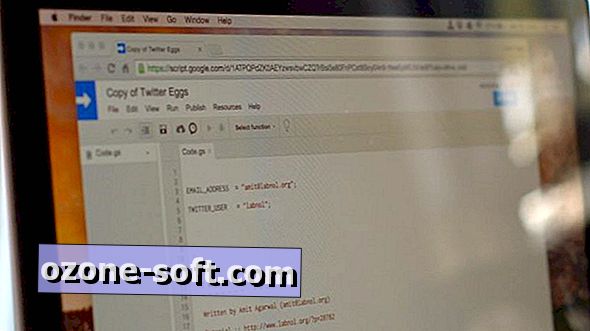












Để LạI Bình LuậN CủA BạN